Ashampoo作为知名的软件厂商,其多款软件都为大家所熟知,比如办公软件-Ashampoo Office,杀毒软件-Ashampoo AntiVirus,防火墙软件-Ashampoo FireWall Pro,系统优化工具-Ashampoo WinOptimizer,刻录软件-Ashampoo Burning Studio等等不一而足,当然不能少了此次的评测重点-Ashampoo Photo Commander。
说起看图工具,很多用户的首选都是ACDSee,ACDSee的强大毋庸置疑,但是随着其不断的更新,功能的丰富,浏览速度和打开文件的速度却慢了下去,之前,我们曾对几款看图软件进行了一次较为深入的评测,所以这次仅仅是对Ashampoo Photo Commander进行测试。
Ashampoo Photo Commander v7.20:
https://www.myfiles.com.cn/soft/1/1414.htm
总览
软件给我们的印象最直观的就是其体积,居然有46M,对于一款看图工具来说,这个体积是否大了点呢?还是另有玄机?相信随着评测的深入,能解开这个谜。接下来一路回车快速完成安装,安装完成后,看到的是一个向导界面,透过这个向导界面,对于软件的功能有了一个大致的了解,查看/管理 图像/视频、编辑图像、扫描图像、创建…、捕获窗口/桌面、管理等六项功能。接下来进入软件的主界面来看看。


Ashampoo Photo Commander主界面和ACDSee很类似,只是布局略有不同。为了照顾大家的习惯,其布局是可以调整的,只需选择“查看”-“浏览器布局”-“预览位于左下角”即可。界面美观,支持皮肤更换。
调教了布局之后,Ashampoo Photo Commander就很像新版本的ACDSee了,这倒不是为了模仿,而是为了照顾大多数用户的使用习惯,其实笔者个人还是较为偏好默认的布局,这样的布局能够很好的将图片和文件信息同时显示。
Ashampoo Photo Commander支持60多种图像格式,及常见的音频、视频格式,对多国语言支持很好。
在软件的设置选项部分,可以相当便捷的修改软件的各项设置和功能,比如文件关联、软件皮肤,查看方式等等。在全屏模式下浏览时,有些用户习惯用鼠标滚轮切换图片,有些则习惯用鼠标滚轮来对图像进行放大缩小,Ashampoo Photo Commander对于这个功能的设定,可以满足大多数用户的需求。
经过一番简单的调教,软件基本应手。下面来看看软件的具体功能是否实用。
浏览功能
在笔者的测试中,Faststone Image Viewer以启动速度快著称,但Ashampoo Photo Commander的启动速度较前者似乎有过之而无不及,基本上做到了即点即开,这一点给笔者留下了很深的印象,相对而言,新版本的ACDSee则慢了不少,以至于现在不少的ACDSee用户还在使用经典的2.44或3.1版。
通过测试发现,软件的浏览功能方便实用,快速浏览模式下,常用标签中的一些功能能够方便的完成文件的切换,查看文件信息,使用幻灯片模式进行查看,一大亮点就是展示窗户能够很好的配合图片比例,是标准还是宽屏,一目了然。
在浏览预览图区域,提供了强大的分类、过滤、评分等功能,能够是我们分门别类的对文件进行筛选及相关操作。
调整功能
在浏览图像时,利用Ashampoo Photo Commander的快速调整功能,我们能够方便的对图像进行一些简单的调整,软件包含了众多常用的功能,如:优化图像、色彩/对比度的调整、为图像加入一些简单的效果、同时加入了很实用的快速调整大小,利用这个功能能够非常方便的将图像改为常用的分辨率。
旋转功能及水平线功能能够使我们快速的调整图像的角度,以及水平或垂直翻转。
剪切、选取对于我们选择或截取图像中的部分来说很有用。移除红眼对于爱好数码摄影的朋友来说用途不小。如果需要完成更多的编辑工具,可以从“编辑”菜单下选择编辑、色深、颜色、效果、曝光等工具,具体操作这里就不多说了。
相对于图像快速调整的简单而言,编辑功能则能够较好的完成添加边框,选择区域,添加文字、箭头、注释,插入图像及对象。
创建功能
说完了编辑,在继续看看其创建标签内的功能。在创建标签内,利用Ashampoo Photo Commander,可以让我们选择的有幻灯片、HTML相册、日历、拼贴图、全景画等等。
具体说来,幻灯片和HTML相册很相似,但后者更为实用。按照向导可以很轻松的完成操作,具体操作这里也就无需多说了。
日历功能的用途就是利用图片创建一个个性化的日历,这个用于做个人纪念还是有点意思的。

日历成品
拼贴画功能是一个很有创意的小功能,利用它能够将我们选择的图片随机的排列在以第一张为背景的图片上,以此生成一副新图像。
全景画功能比较适用于将多幅图像进行拼接创建全景图,这个同样是受数码摄影爱好者喜爱的功能。
帧/贺卡功能,点开此功能后,笔者明白了为什么Ashampoo Photo Commander的体积会那么大了,仅仅这个功能所需的素材就有30M之多,加上其他的一些对象组件和多国语言文件,这些非软件核心的东西竟然占据了整个软件体积的74%。这也从一个方面解释了为什么Ashampoo Photo Commander的体积会那么大。
由于提供了大量的素材供我们选择,因此帧/贺卡功能的自定义性就显得很强大,基本上能够轻易的满足我们的需求。
图像混合功能是将两张图片进行半透明处理后进行重叠,简单的制作出遮罩的效果。

管理功能
再来看看管理标签的用途。打开这个标签后,我们可以看到都是一些常用的文件管理功能,比如批量转换、批量重命名以及通过电子邮件发送等功能。
批量重命名可以使用“*”插入原始文件名,使用“#”插入序列并且根据“#”指定序号位数,而插入时间和日期则是分别使用“$T”、“$D”。
同时提供的刻录功能,能够方便的将图片刻录至光盘保存。
搜索文件与查找重复文件功能,应该是我们最为常用的,利用这些功能不仅能使我们快速找到自己需要的文件,也可以通过删除那些重复的文件来回收磁盘空间。
JPG优化功能是对最为常见的JPG格式文件进行的优化调整,有利于进一步减小体积。
在全屏模式下,右键菜单为我们提供了丰富的功能选择,常用的功能区自动隐藏在顶部和右侧,同时在切换图片时还具有不同的切换效果。

全屏模式右键菜单
截图功能
除了以上介绍的这些功能之外,Ashampoo Photo Commander还提供了强大的屏幕截图功能,虽然不仅完全可以代替PrintScreen键截取指定窗口,还可以抓取当前正在播放的视频画面,甚至可以按帧抓取视频中的所有画面。
抓图功能虽然很不错,但是也略有不足,比如不支持快捷键,这在使用中多少会造成一些不方便。如下一版本中能够对此作以加强,估计会更加完美。
多媒体播放功能
大致了解了图像浏览功能后,再来看看Ashampoo Photo Commander的副业,如同其他图片浏览软件一样,Ashampoo Photo Commander同样提供了播放音频、视频的功能,你可以将其作为一款功能的媒体播放器来使用,只要系统中安装了相应的解码包,常见格式的音频和视频文件都可以正常播放。对于音频文件同样能够方便的查看文件信息。
在播放视频文件时,你可以选择按1∶1(原始模式)、4∶1(电视模式)、16∶9(影院模式)等三种方式播放。
音频格式的播放基本上没有什么问题,对常见的音频文件支持不错,但是在视频播放上则出现了一些问题,由于视频格式众多,压制方式不同,所以仅仅支持avi、wmv和mkv等标准格式,其他诸如rmvb、mov等都不支持,这个和解码器有着不小的关系。
Ashampoo Photo Commander还可以方便的通过从官方提供的插件来获取对不常见格式的支持。
资源占用
Ashampoo Photo Commander对资源占用比新版QQ还小,基本就是在10M左右。这意味着一些较老的机器也可以轻易的使用。
![]()
总评
通过以上功能的介绍,相信大家对Ashampoo Photo Commander已经有了一个大致的了解。随着宽带的普及,软件的体积相对来说也没有以前那么重要了,摆在第一位的是功能的完善与否。Ashampoo Photo Commander将便捷的图像操作功能与浏览模式的高度结合,使得我们能够在浏览图像的同时方便的进行一些个性化操作,同时提供的功能丝毫不逊于的当前的ACDSee,简便的图像编辑功能可以轻松的胜任一些简单的图像处理,强大的管理功能更是我们整理和管理文件的好帮手。
在Ashampoo Photo Commander展示其强大的功能的另一方面,也显示出了在某些细节方面的不足与待完善之处,如快捷键操作有待改进,对多媒体格式的支持也有待完善。
希望此文能够为大家在对图像浏览与管理软件的选用时增加一个选择。
Ashampoo Photo Commander v7.20:
https://www.myfiles.com.cn/soft/1/1414.htm
图像浏览工具更多选择:
https://www.myfiles.com.cn/sort/75/


































来看看,呵呵!
呵呵,希望能有用。
弱弱的问一声!!
运行crack下的apc.exe提示找不到adav.dll程序未能启动.请重新安装程序.
那个是需要覆盖到安装目录下的破解文件,而不是注册机……
试用后发现在vista下打开图片速度不如ACDsee!
你用的是ACDSee的老版本吧。新版我做过测试,还是APC更快。:)
我下来看看~~